您好,登錄后才能下訂單哦!
您好,登錄后才能下訂單哦!
這篇文章將為大家詳細講解有關自定義View系列之kotlin繪制手勢設置溫度控件的示例分析,小編覺得挺實用的,因此分享給大家做個參考,希望大家閱讀完這篇文章后可以有所收獲。
引言
最近公司接了一個車聯網的項目,主要是新能源汽車的一些控制功能,其中涉及到一個是溫度的調節功能,產品的意思是做一個手勢滑動調節溫度,大概意思我是明白的。就是要手勢調節唄,沒辦法,誰讓我是搬磚的呢,人為刀俎,我為魚肉,只有搞了;
最后搞出來的效果大概如下,不過還沒確定,
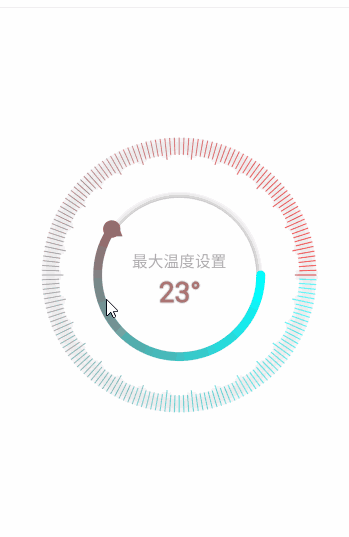
思路
在這里我先說下自己的實現思路,這個控件的難點主要是手勢控制,其他的都很簡單,沒有什么好說的,控制的一些具體的數值我是寫死的,沒有做自定義拓展,主要是閑麻煩,如果有需要可以自己的實現;
具體的實現步奏
首先繪制圓盤,刻度,陰影(需要關閉硬件加速),文字
然后根據劃過的角度繪制進度條
最后根絕touch事件重新繪制,并設置數據回調
代碼實現
1,繪制前的準備
首先kotlin提供了init方法,我們需要在這個方法里面初始化我們需要的畫筆和一些數據
注:這里涉及到陰影的繪制,所以必須關閉硬件加速
init {
//關閉硬件加速
setLayerType(View.LAYER_TYPE_SOFTWARE, null)
mInCirclePaint.color = Color.WHITE
mInCirclePaint.strokeWidth = 1f
mInCirclePaint.style = Paint.Style.FILL
mInCirclePaint.setShadowLayer(25f, 0f, 0f, Color.GRAY)
mGrayLinePaint.color = Color.parseColor("#00EEEE")
mGrayLinePaint.strokeWidth = dp2px(1f).toFloat()
mGrayLinePaint.style = Paint.Style.STROKE
mGrayLinePaint.setShadowLayer(15f, 0f, 0f, Color.GRAY)
mTempTextPaint.textSize = sp2px(32f).toFloat()
mTempTextPaint.style = Paint.Style.FILL
mTempTextPaint.color = Color.parseColor("#7CCD7C")
mTempTextPaint.textAlign = Paint.Align.CENTER
mTempTextPaint.isFakeBoldText = true
mTempTextPaint.setShadowLayer(5f, 0f, 0f, Color.GRAY)
mTextPaint.textSize = sp2px(18f).toFloat()
mTextPaint.style = Paint.Style.FILL
mTextPaint.color = Color.parseColor("#aaaaaa")
mTextPaint.textAlign = Paint.Align.CENTER
// mTextPaint.setShadowLayer(5f, 0f, 0f, Color.GRAY)
mLineProgressPaint.style = Paint.Style.STROKE
mLineProgressPaint.strokeWidth = dp2px(10f).toFloat()
mLineProgressPaint.color = Color.parseColor("#7CCD7C")
// mLineProgressPaint.setShadowLayer(5f, 0f, 0f, Color.GRAY)
mProgressCirclePaint.style = Paint.Style.FILL
// mProgressCirclePaint.setShadowLayer(15f, 0f, 0f, Color.GRAY)
mProgressPaint.style = Paint.Style.FILL
mProgressPaint.color = Color.parseColor("#436EEE")
mProgressPaint.strokeCap = Paint.Cap.ROUND
// mProgressPaint.setShadowLayer(5f, 0f, 0f, Color.GRAY)
mPaintTriangle.style = Paint.Style.FILL
mPaintTriangle.color = Color.parseColor("#436EEE")
}然后我們需要重寫onMeasure()方法,因為這個控件必須是正方形的,所以我們必須保證寬和高一致;
override fun onMeasure(widthMeasureSpec: Int, heightMeasureSpec: Int) {
val width = View.MeasureSpec.getSize(widthMeasureSpec)
val height = View.MeasureSpec.getSize(heightMeasureSpec)
val imageSize = if (width < height) width else height
setMeasuredDimension(imageSize, imageSize)
}再之后我們需要知道一些具體的寬高值,從而設置半徑的大小,一般是在onSizeChanged()方法里面拿到
override fun onSizeChanged(w: Int, h: Int, oldw: Int, oldh: Int) {
super.onSizeChanged(w, h, oldw, oldh)
mHeight = Math.min(h, w)
mWidth = height
dialRadius = (width / 2 - dp2px(10f))
arcRadius = dialRadius / 2
mBgRectf = RectF(-dialRadius * 1f / 2 - dp2px(5f), -dialRadius * 1f / 2 - dp2px(5f), dialRadius * 1f / 2 + dp2px(5f), dialRadius * 1f / 2 + dp2px(5f))
}2,繪制
接下來就開始繪制視圖了,繪制之前需要把視圖的原心移動到中心位置
canvas.translate(mWidth * 1f / 2, mHeight * 1f / 2);
接著就開始繪制,首先我們繪制最外邊源的線,這里繪制180根線,其中30根長線
private var beginAngle = 0f
private val drawLine = { canvas: Canvas ->
beginAngle = 0f
canvas.save()
for (i in 0..180) {
canvas.save()
canvas.rotate(beginAngle)
mGrayLinePaint.setARGB(180, (0.7 * i * 2).toInt(), ((255 - 0.7 * i * 2).toInt()), ((255 - 0.7 * i * 2).toInt()))
if (beginAngle % 12 == 0f) {
canvas.drawLine(dialRadius * 7f / 9 - dp2px(5f), 0f, dialRadius * 8f / 9, 0f, mGrayLinePaint)
} else {
canvas.drawLine(dialRadius * 7f / 9, 0f, dialRadius * 8f / 9, 0f, mGrayLinePaint)
}
beginAngle += 2f
canvas.restore()
}
canvas.restore()
}效果如下
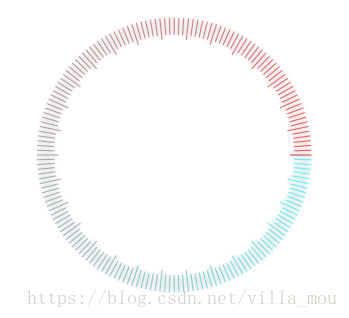
接著開始繪制中心的文字,如果如下
private val drawText = { canvas: Canvas ->
val baseLineY = Math.abs(mTempTextPaint.ascent() + mTempTextPaint.descent()) / 2
mTempTextPaint.setARGB(180, (0.7 * currentAngle).toInt(), (255 - 0.7 * currentAngle).toInt(), (255 - 0.7 * currentAngle).toInt())
if (temText == 30 || temText == 29) {
mTempTextPaint.setARGB(255, 255, 0, 0)
} else if (temText == 15) {
mTempTextPaint.setARGB(255, 0, 255, 255)
}
canvas.drawText("${temText}°", 0f, baseLineY + dp2px(20f), mTempTextPaint)
canvas.drawText("最大溫度設置", 0f, baseLineY - dp2px(20f), mTextPaint)
}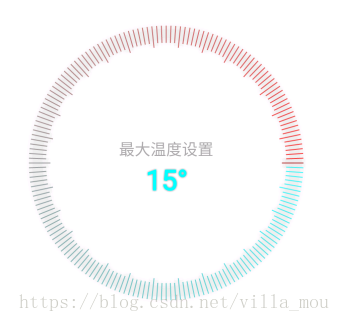
接下來就開始繪制進度條和陰影部分
private val drawPointCircle = { canvas: Canvas ->
canvas.save()
canvas.rotate(rotateAngle + 2)
mProgressPaint.setARGB(255, (0.7 * currentAngle).toInt(), (260 - 0.7 * currentAngle).toInt(), (260 - 0.7 * currentAngle).toInt())
mPaintTriangle.setARGB(255, (0.7 * currentAngle).toInt(), (260 - 0.7 * currentAngle).toInt(), (260 - 0.7 * currentAngle).toInt())
if (temText == 30 || temText == 29) {
mProgressPaint.setARGB(255, 255, 0, 0)
mPaintTriangle.setARGB(255, 255, 0, 0)
} else if (temText == 15) {
mProgressPaint.setARGB(255, 0, 255, 255)
mPaintTriangle.setARGB(255, 0, 255, 255)
}
val path = Path()
path.moveTo(dialRadius * 1f / 2 + dp2px(5f), (-dp2px(10f)).toFloat())
path.lineTo(dialRadius * 1f / 2 + dp2px(5f), dp2px(10f).toFloat())
path.lineTo(dialRadius * 1f / 2 - dp2px(10f), 0f)
path.close()
canvas.drawPath(path, mPaintTriangle)
val point = dialRadius * 1f / 2 + dp2px(5f)
canvas.drawCircle(point, 0f, dp2px(10f).toFloat(), mProgressPaint)
canvas.restore()
}
private val drawProgress = { canvas: Canvas ->
if (rotateAngle > 0) {
mProgressCirclePaint.color = Color.parseColor("#00ffff")
canvas.drawCircle(dialRadius * 1f / 2 + dp2px(5f), 0f, dp2px(5f).toFloat(), mProgressCirclePaint)
}
val colors = intArrayOf(Color.parseColor("#00ffff"), Color.parseColor("#ff0000"))
val mShader = SweepGradient(0f, 0f, colors, null)
mLineProgressPaint.shader = mShader
canvas.drawArc(mBgRectf, 0f, rotateAngle, false, mLineProgressPaint)
}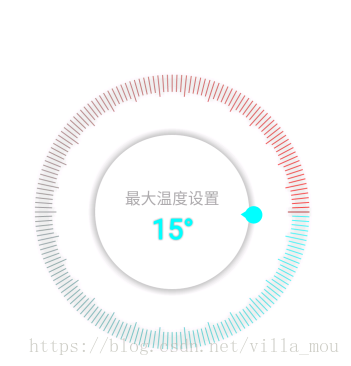
2,手勢
繪制視圖結束,現在開始手勢的處理,主要就是處理touch事件,我們以圓心為坐標圓點,建立坐標系,求出(targetX, targetY)坐標與x軸的夾角,顯現代碼如下
private val calcAngle = { targetX: Float, targetY: Float ->
val x = targetX - width / 2
val y = targetY - height / 2
val radian: Double
if (x != 0f) {
val tan = Math.abs(y / x)
if (x > 0) {
if (y >= 0) {
radian = Math.atan(tan.toDouble())
} else {
radian = 2 * Math.PI - Math.atan(tan.toDouble())
}
} else {
if (y >= 0) {
radian = Math.PI - Math.atan(tan.toDouble())
} else {
radian = Math.PI + Math.atan(tan.toDouble())
}
}
} else {
if (y > 0) {
radian = Math.PI / 2
} else {
radian = -Math.PI / 2
}
}
(radian * 180 / Math.PI).toFloat()
}然后在touch事件中進行處理,主要代碼如下
override fun onTouchEvent(event: MotionEvent): Boolean {
when (event.action) {
MotionEvent.ACTION_DOWN -> {
isDown = true
downX = event.x
downY = event.y
currentAngle = calcAngle(downX, downY)
}
MotionEvent.ACTION_MOVE -> {
isMove = true
val targetX: Float = event.x
val targetY: Float = event.y
val angle = calcAngle(targetX, targetY)
// 滑過的角度增量
var angleIncreased = angle - currentAngle
if (angleIncreased < -180) {
angleIncreased += 360
} else if (angleIncreased > 180) {
angleIncreased -= 360
}
increaseAngle(angleIncreased)
currentAngle = angle
invalidate()
// 滑過的角度增量
}
MotionEvent.ACTION_CANCEL, MotionEvent.ACTION_UP -> {
if (isDown) {
if (isMove) {
temparetureChangeListner?.invoke(temText)
isMove = false
}
isDown = false
}
}
}
return true
}計算出當前角度對應的溫度值
/**
* 增加旋轉角度
*/
private val increaseAngle = { angle: Float ->
rotateAngle += angle
if (rotateAngle < 0) {
rotateAngle = 0f
} else if (rotateAngle > 360f) {
rotateAngle = 360f
}
temText = (rotateAngle / 360 * 15).toInt() + 15
}關于“自定義View系列之kotlin繪制手勢設置溫度控件的示例分析”這篇文章就分享到這里了,希望以上內容可以對大家有一定的幫助,使各位可以學到更多知識,如果覺得文章不錯,請把它分享出去讓更多的人看到。
免責聲明:本站發布的內容(圖片、視頻和文字)以原創、轉載和分享為主,文章觀點不代表本網站立場,如果涉及侵權請聯系站長郵箱:is@yisu.com進行舉報,并提供相關證據,一經查實,將立刻刪除涉嫌侵權內容。